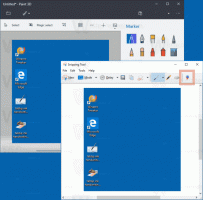Kako instalirati temu treće strane u Windows
Kako instalirati i primijeniti prilagođene teme treće strane u sustavima Windows XP, Windows Vista i Windows 7
Windows prema zadanim postavkama ne dopušta teme trećih strana i moramo zakrpiti Windows da bismo mogli koristiti te teme. Pomoću ovog vodiča moći ćete koristiti teme treće strane. Evo nekoliko jednostavnih koraka:
- Preuzmite i instalirajte Univerzalni Theme Patcher korisnost. (Kliknite ovdje za preuzimanje).
- Morate pokrenuti njegovu EXE datoteku i ona će od vas tražiti da odaberete jezik. Odaberite jezik i kliknite "u redu" dugme. Otkrit će OS i stanje sistemskih datoteka. Pokazat će vam informacije i zatražit će od vas potvrdu. Sada ćete vidjeti glavni prozor Universal Theme Patcher. Samo trebate kliknuti na "Zakrpa" gumb za svaku datoteku (tri gumba za Vistu i 7 i samo dva gumba za WIndows XP).
Ponovo pokrenite sustav i moći ćete bez problema koristiti teme treće strane u sustavu Windows. - Nakon što završite prvi korak, kopirajte svoju mapu teme (koja sadrži datoteku .theme i mapu koja sadrži .msstyles datoteku) u mapu "Windows\Resources\Themes\" (direktorij na pogonu sustava gdje je Windows instaliran. Obično je to C: pogon).
- Sada dvaput kliknite na .theme datoteku i ona će primijeniti temu ili je možete primijeniti pomoću Desktop Properties (u Windows XP)/Opcije personalizacije (u Vista/7).
- Ako vaša tema sadrži modificirane sistemske datoteke, npr. explorerframe.dll onda trebate koristiti naš TakeOwnershipEx alat (Kliknite ovdje za preuzimanje).
- Samo ga pokrenite, pritisnite "Preuzeti vlasništvo", odaberite datoteku mape koja vas zanima (npr. C:\Windows\System32\explorerframe.dll) i pritisnite "OK". Učinkoviti alat TakeOwnershipEx izvršit će sve potrebne izmjene na datoteci kako biste joj dobili puni pristup.
- Preimenujte svoju trenutnu sistemsku datoteku, npr. explorerframe_backup.dll.
- Stavite modificiranu datoteku koju imate umjesto originalne i ponovno pokrenite računalo.
Ti si gotov.